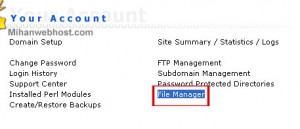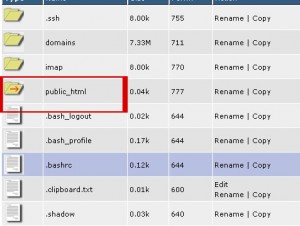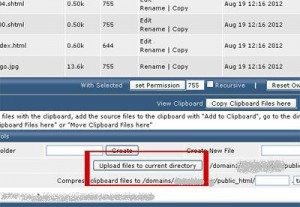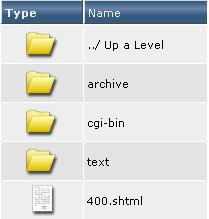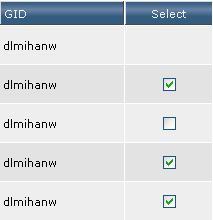آموزش آپلود فایل و انتقال فایل یا پوشه در دایرکت ادمین
با بخش دیگری از آموزش های وب کنترل پنل دایرکت ادمین در خدمت شما هستیم.
آپلود فایل در دایرکت ادمین
جهت آپلود فایل در هاست خود ابتدا وارد کنترل پنل دایرکت ادمین شوید
پس از ورود بر روی گزینه File Manager کلیک کنید:
پس از ورود بر روی پوشه public_html کلیک کنید:
در صفحه باز شده بر روی گزینه upload file to current directory کلیک کنید تا فایل های دلخواه خود را آپلود کنید توجه کنید در صورتیکه مایلید صفحه اصلی سایتتان را آپلود کنید حتماً نام فایل میبایست index.php یا index.html باشد.
در پست آموزش سی پنل همانطور که گفته شد برای آپلود فایل های خود می توانید از نرم افزارهای مدیریت اف تی پی مانند CuteFTP و یا FileZilla استفاده کنید.
FileZilla برنامه سریع و امنی برای مدیریت فایل های FTP می باشد. نرم افزار فایل زیلا قابلیت پشتیبانی از FTPS و گیرنده های SFTP را با تمام ویژگی های سودمند آنها را دارا میباشد. رابط کاربری بصری برنامه اجازه می دهد تا انتقال فایل های سرور و حرکت در پوشه ها با بسیار سرعت بیشتری انجام گیرد. با این برنامه توانایی انتقال همزمان فایل های خود را ما بین سرور و کامپیوتر خودتان خواهید داشت. فایل زیلا برای سهولت در استفاده از رمزگزاری Kerberos استفاده می کند و با شناسایی GSS ویژگی های بسیار سودمندی را ارائه میدهد ، برنامه FileZilla به صورت متن باز بوده و قابلیت نصب بر روی سیستم های مختلف از جمله ویندوز و لینوکس را دارا میباشد و به عنوان قدرتمند ترین و سریع ترین برنامه اف تی پی شناخته می شود.
CuteFTP – برای برقرای ارتباط و رد و بدل کردن اطلاعات به وسیله FTP، آپلود و دانلود هرچه بهتر و سریعتر و تامین امنیت ماکسیمم در رد و بدل کردن اطلاعات همواره به نرم افزار قدرتمندی به عنوان FTP Client نیاز است که تمامی شرایط لازم و مورد استفاده ی شما را برایتان فراهم آورد ، یکی از پیشگامان قدرتمند و مطرح در این زمینه که همه با نام آن آشنا هستند نرم افزار قدرتمند CuteFTP Professional محصول شرکت GlobalSCAPE می باشد. این نرم افزار کلیه امکانات قدرتمند مدیریتی مورد نیاز شما را در محیطی ساده فراهم ساخته و از امکانات پیشرفته مختلفی برخوردار می باشد.
انتقال فایل یا پوشه از یک مسیر به مسیر دیگر
ابتدا وارد file manager و سپس مسیر مورد نظر خود شوید
برای انتخاب چند فایل و یا پوشه ، حافظه موقت کلیپبورد را با استفاده از گزینه نمایش داده شده در پایین صفحه
file manager خالی کنید :
سپس فایل ها و پوشه های دلخواه خود را انتخاب کنید:
و روی گزینه Add to Clipbloard کلیک کنید![]()
سپس به مسیری که می خواهید فایل یا پوشه را به آن منتقل کنید رفته و روی گزینه Move Clipboard Files Here پایین صفحه کلیک کنید.
منبع: www.mihanwebhost.com